Come cambiare suoneria notifiche Samsung
Ogni volta che ricevi una notifica sul tuo smartphone Samsung (o tablet della stessa marca), non riesci mai a capire se sia effettivamente il tuo dispositivo a squillare o quello altrui, perché la suoneria utilizzata è quella predefinita? Beh, non vedo dove sia il problema… cambiala subito! Come dici? Ci avevi già pensato ma, essendo poco esperto in fatto di nuove tecnologie, non hai la benché minima idea di come riuscirci? Te lo spiego io, sta' tranquillo.
Dedica qualche minuto del tuo prezioso tempo alla lettura di questo tutorial e scoprirai, insieme a me, come cambiare suoneria notifiche Samsung. Ti anticipo già che, contrariamente a quel che tu possa pensare, si tratta di un'operazione abbastanza semplice da compiere, anche per chi, come te, non si reputa uno “smanettone”.
Allora? Posso sapere che cosa ci fai ancora lì impalato? Posizionati bello comodo, prendi il tuo cellulare Samsung e inizia a mettere in pratica le istruzioni su da farsi che trovi qui sotto. Sono sicuro che, alla fine, potrai dirti ben contento e soddisfatto di quanto appreso e che, addirittura, qualora necessario, sarai pronto a fornire utili consigli al riguardo a tutti i tuoi amici a loro volta interessati allo stesso argomento. Che ne dici, scommettiamo?
Indice
- Come ottenere suonerie personalizzate
- Come cambiare suoneria notifiche Samsung
- Come cambiare suoneria delle notifiche per le singole app
Come ottenere suonerie personalizzate
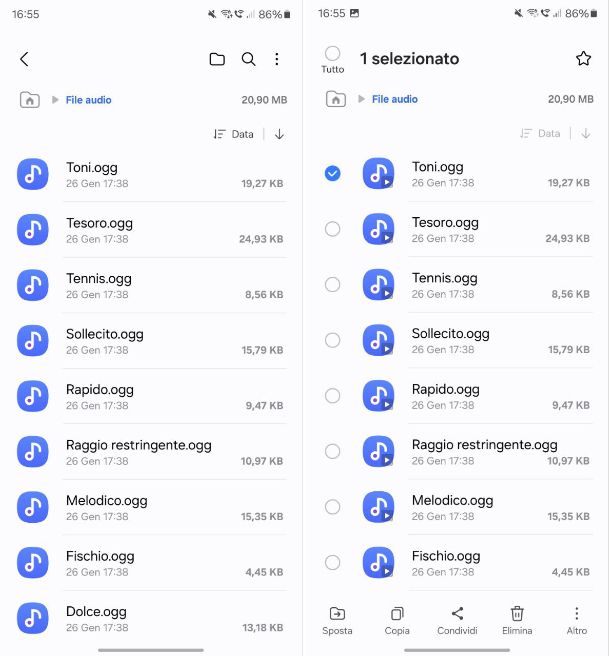
Tutte le più recenti versioni di Android sono dotate di un cospicuo numero di suonerie predefinite, adatte all'uso come tono di notifica; tuttavia, se non le gradisci e vuoi apre come ottenere suonerie personalizzate, puoi farlo seguendo più strade.
Per esempio, se possiedi un computer, puoi scaricare il brano che più preferisci da Internet e usare uno dei tantissimi programmi per tagliare MP3, in modo da ritagliarne un pezzo da usare a mo' di suoneria; una volta completato questo lavoro, collega il cellulare Samsung al PC tramite cavo e serviti dell'Esplora File di Windows, del programma Android File Transfer per macOS oppure dell'applicazione Samsung Smart Switch (scaricabile su entrambe le piattaforme) per trasferirlo nella memoria del dispositivo.
Se preferisci agire direttamente dallo smartphone oppure dal tablet, ti farà piacere sapere che esistono delle specifiche app per suonerie, le quali consentono di scaricare suonerie gratuitamente e in maniera perfettamente legale; se poi il file di tuo interesse risiede già nella memoria del dispositivo Samsung, serviti di un'app per creare suonerie per il cellulare, così da ritagliare la parte da riprodurre come tono di notifica.
Una volta copiato il brano di tuo interesse nella memoria del dispositivo, devi far sì che esso venga “riconosciuto” come suoneria di sistema, copiandolo nella cartella opportuna: per riuscirci, apri l'app Archivio, seleziona la categoria File audio e individua il nome del file di tuo interesse, tra quelli elencati.
Ora, effettua un tap prolungato sulla sua icona, tocca il pulsante Copia che compare in basso e seleziona poi la voce Spazio di archiviazione interno (se necessario, torna alla visuale precedente sfiorando il pulsante Indietro di Android).
Adesso, imposta il menu a tendina posta in cima alla lista delle cartelle su Tutte, apri la cartella Notifications e premi sul pulsante Copia qui collocato in basso destra per trasferire il file audio nella posizione appropriata. A partire da questo momento, la suoneria verrà elencata nella lista dei toni di notifica utilizzabili da Android.
Come cambiare suoneria notifiche Samsung
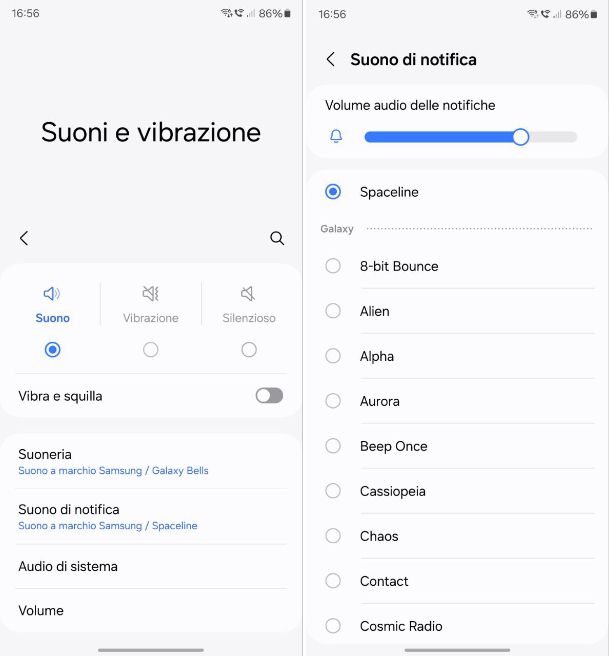
Una volta trasferiti (se necessario) i brani da usare come suoneria per le notifiche sul tuo dispositivo Samsung, è arrivato il momento di capire come cambiare suoneria notifiche Samsung. Per prima cosa, vediamo insieme come modificare il tono di notifica predefinito del dispositivo, cioè quello che verrà riprodotto per impostazione predefinita da tutte le app installate: dunque, fai tap sull'icona dell'ingranaggio collocata nella schermata Home dello smartphone oppure del tablet e, giunto all'interno dell'app Impostazioni di Android, tocca sulla voce Suoni e vibrazione.
Adesso, tramite le schede in alto assicurati che la modalità audio sia impostata su Suono (altrimenti fallo tu), poi fai tap sulla voce Suono di notifica e fai tap sul nome della suoneria da usare, tra quelle elencate; ti ricordo che, subito dopo il tocco, verrà riprodotta l'anteprima del suono; per far sì che le notifiche non emettano tono alcuno, invece, seleziona la voce Silenzioso posta in cima alla lista.
Per personalizzare il volume dei toni di notifica, invece, ti basta agire sull'indicatore posto sotto alla voce Volume audio delle notifiche: sposta l'indicatore verso destra per aumentarlo, oppure verso sinistra per diminuirlo.
Ancora, se vuoi attivare/disattivare la riproduzione dei suoni per gli eventi di sistema, ritorna nella sezione Suoni e vibrazione, fai tap sulla voce Audio di sistema e intervieni sulla levetta relativa al tono di tuo interesse: Interazioni tocco, per attivare/disattivare il feedback sonoro per il tap sullo schermo; Blocco/Sblocco schermo, per riprodurre un suono quando si blocca o si sblocca il dispositivo; Ricarica, per attivare la riproduzione di un feedback sonoro all'avvio della ricarica; Tastiera di composizione, per riprodurre o meno i suoni dei numeri durante la composizione manuale sul dialer; e Tastiera Samsung, per attivare o disattivare il suono emesso dalla tastiera di digitazione.
Come ti ho già accennato poco fa, questa procedura consente di impostare il tono di notifica per tutte le app installate sul dispositivo; se poi vuoi personalizzare la suoneria emessa da una o più app, devi seguire una procedura leggermente diversa, che trovi in questo paragrafo.
Come cambiare suoneria delle notifiche per le singole app
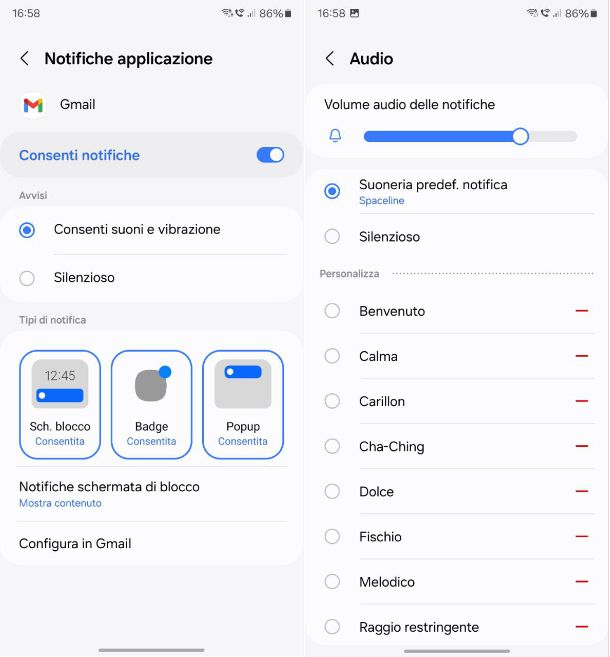
Vuoi scoprire come cambiare suoneria delle notifiche per le singole app? Vi sono principalmente due modi per cambiare la suoneria per una o più app singolarmente: intervenire dalle impostazioni di sistema, oppure effettuare la modifica dall'interno dell'app stessa (se questa dispone della funzionalità apposita). Ma andiamo con ordine.
Per modificare la suoneria di notifica per un'app tramite le Impostazioni di Android, apri queste ultime premendo sul simbolo dell'ingranaggio residente nella schermata Home, e recati in Notifiche > Notifiche applicazione. Nella schermata che compare, individua l'app per la quale desideri cambiare il tono di notifica dalla lista che ti viene proposta e, dopo aver premuto sul suo nome, tocca sulla voce Configura in [nome app].
A titolo di esempio, lascia che ti spieghi come cambiare suoneria notifiche email Samsung: una volta selezionato il nome dell'app che solitamente utilizzi per la gestione delle posta elettronica (ad es. Gmail), tocca sulla voce Configura in Gmail. Nella schermata che si apre, tocca sulla voce relativa al tuo account di posta, poi recati in Suoni di notifica > Suono di notifica > Audio e nella schermata che compare, seleziona il suono di notifica che preferisci dall'elenco che compare.
In alternativa, puoi cambiare la suoneria delle notifiche per ciascuna app intervenendo dalle impostazioni dell'app stessa; in questo caso, però, non mi è possibile fornirti una procedura standard sempre valida, poiché ciascuna app dispone di opzioni, pulsanti e menu differenti.
Tanto per farti un esempio, per cambiare la suoneria delle notifiche generate dall'app Telegram, apri quest'ultima e premi sul pulsante ☰ situato in alto a sinistra; ora, fai tap sulla voce Impostazioni dal menu che ti viene proposto, scegli l'opzione Notifiche e suoni dal pannello successivo, premi sulla categoria di notifica per la quale cambiare la suoneria (ad es. Chat private, Gruppi o Canali) e serviti del menu Suono, per selezionarla.
Su WhatsApp, invece, devi toccare il pulsante con i tre puntini situato in alto a destra, selezionare le voci Impostazioni e Notifiche dai menu che vanno ad aprirsi e premere sulla voce Tono notifiche corrispondente alla tipologia di notifiche sulla quale intervenire (ad es. Messaggi), oppure Suoneria, se vuoi modificare il tono per le chiamate in ingresso. Per maggiori informazioni, ti rimando alla lettura del mio tutorial su come cambiare la suoneria su WhatsApp.

Autore
Salvatore Aranzulla
Salvatore Aranzulla è il blogger e divulgatore informatico più letto in Italia. Noto per aver scoperto delle vulnerabilità nei siti di Google e Microsoft. Collabora con riviste di informatica e cura la rubrica tecnologica del quotidiano Il Messaggero. È il fondatore di Aranzulla.it, uno dei trenta siti più visitati d'Italia, nel quale risponde con semplicità a migliaia di dubbi di tipo informatico. Ha pubblicato per Mondadori e Mondadori Informatica.






